Creați proiecte 3D gratuit. Unde să încep
Faceți primii pași în lumea designului 3D și ați dori câteva sfaturi despre programele de utilizat? Studiezi animația 3D și nu știi ce software să folosești? Atunci chiar cred că ai ajuns la locul potrivit, la momentul potrivit! După cum ați fi putut ghici cu ușurință din titlu, în acest tutorial voi sublinia unele dintre cele mai buneprograme de desen în 3D disponibil momentan pe piata.
Cu programele de desen tridimensional mă refer atât la software CAD (pe care îl folosesc arhitecții, ingineri și profesioniști în construcții pentru a-și crea propriile proiecte) decât celor pentru crearea de animații 3D, deci oricare ar fi nevoile tale in acest sens te asigur ca le vei putea satisface. Nu vă faceți griji nici cu privire la preț și compatibilitate: în lista pe care urmează să o consultați, există soluții pentru toate bugetele compatibile cu toate sistemele de operare majore.
În scurt, tot ce trebuie să faci este să găsești soluția care se potrivește cel mai bine nevoilor tale, descărcați și instalați-l. Pentru a afla mai multe despre funcționarea fiecărui software, apoi consultați documentația sa oficială (acestea sunt programe cu o curbă de învățare destul de lungă, folosirea lor fără o pregătire adecvată este aproape imposibilă). Nu, Dar, doar discutați și să luăm măsuri. iti doresc, ca de obicei, lectură bună și vă doresc mult succes în toate!
Index
Programe gratuite de desen 3D
Cauți zeiprograme gratuite de desen 3D suntețiWindows, macOS eLinux? Atunci continuă să citești. De mai jos, intr-adevar, găsiți cei raportați că, dupa umila mea parere, reprezinta cele mai bune solutii de acest tip. Găsește-l pe cel care crezi că va face cel mai mult pentru tine și descarcă-l acum.
Blender (Windows/macOS/Linux)
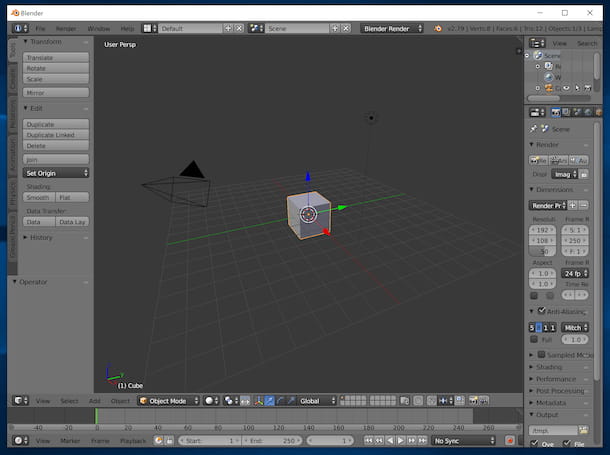
Primul dintreprograme de desen în 3D pe care vă sfătuiesc să luați în considerare esteBlender. Se ocupă cu, intr-adevar, a unui excelent software de modelare 3D gratuit și open source, potrivit multora cei mai buni din categoria sa. Datorită potențialului său foarte mare, poate fi folosit pentru a crea animații tridimensionale, jocuri și grafică pentru utilizare în alte proiecte. Dispune de o interfață de utilizator complet personalizabilă, include mai multe modele de obiecte și vă permite să aplicați o gamă largă de efecte la creațiile dvs. Este compatibil cu Windows și macOS - deci este considerat și unul dintre cele mai buneprograme pentru desen în 3D pe Mac - și poate fi folosit și pe Linux.
Pentru a descărca Blender pe computer, Viziteazasite-ul său și faceți clic pe butonulDescărcați Blender x.xx.x de două ori la rând.
Odată ce descărcarea a fost finalizată, dacă utilizațiWindows, deschidefișier .msi obtinut si, în fereastra care ți se arată pe desktop, faceți clic pe butonulUrmătorul. Ulterior, bifați caseta de lângă articolAccept termenii din Acordul de licență, faceți clic din nou pe butonulUrmătorul (de două ori la rând) iar pe butoaneInstalare, Da efinalizarea. După aceea, porniți programul selectând cel relevantlegătură care a fost adăugat lameniul Start.
Dacă utilizați în schimbmacOS, deschidepachet .dmg obținut și tragețiDosarul Blender în dosarAplicații de pe calculator. Apoi deschideți folderul în cauză, click dreapta pepictograma blenderului, selectați articolulTu deschizi din meniul contextual și apăsați butonulTu deschizi, pentru a porni software-ul, totuși, ocolind limitările impuse Apple aplicațiilor de la dezvoltatori necertificați (o operaţie care trebuie efectuată numai la prima execuţie).
După pornirea programului, vă veți găsi în fața ferestrei principale Blender și a interfeței acesteia, care este împărțit în mai multe secțiuni: in centru se afla zona de lucru, in dreapta panoul pentru a gestiona scenele si caracteristicile diferitelor obiecte, in stanga cel care contine cateva dintre instrumentele principale pentru realizarea desenelor 3D (la rândul său împărțit în diverse file), in celalalt se afla meniul functional iar in partea de jos sunt comenzile de vizualizare si mutare a obiectelor adaugate in proiect.
Pentru mai multe informații despre utilizarea programului, puteți citi ghidul meu dedicatcum se folosește Blender. De asemenea, s-ar putea să vă fie util să consultațisecțiune dedicată sprijinirii și învățării pe site-ul software.
SketchUp (Windows/macOS)
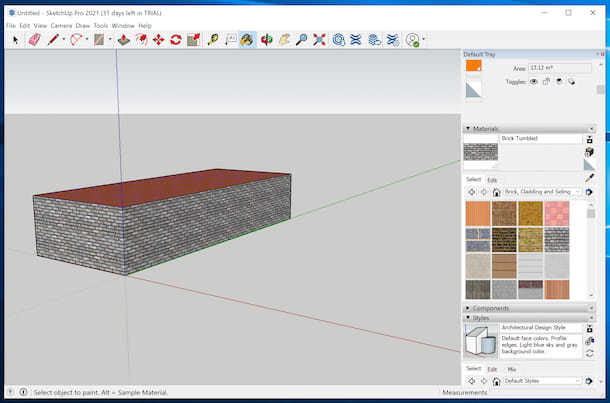
O altă soluție care, Din punctul meu de vedere, ai face bine să iei în considerare esteSketchUp. Se ocupă cu, intr-adevar, o soluție excelentă pentru toți cei care doresc să își încerce mâna la modelarea 3D. Vă permite să creați case, mobilier sau chiar orașe întregi la computer într-un mod relativ simplu. Pentru a facilita înțelegerea software-ului există o serie de tutoriale video și șabloane prestabilite care pot fi găsite pe site-ul său oficial.. Din pacate se plateste (cu costuri incepand de la 119 dolari/an), dar am ales totuși să vă raportez, deoarece îl puteți încerca gratuit 30 zile. Funcționează atât pe Windows, cât și pe macOS.
Pentru a descărca versiunea de încercare a SketchUp, Viziteazasite-ul software și faceți clic pe butonulÎncercați SketchUp. Pe noua pagină care apare, selectați fila corespunzătoare utilizării pe care intenționați să o faceți programului și faceți clic pe butonulÎncepeți versiunea de încercare gratuită a SketchUp Studio.
Apoi procedați la crearea unui cont pentru a beneficia de serviciile oferite, completând câmpul de text cu adresa dvs. de e-mail, făcând clic pe butonulUrmătorul si urmand instructiunile care ti se propun pe ecran. Alternativ, te poti inregistra cu al taucontul Google sau cucontul Apple.
La autentificare cu succes, răspunde la întrebările care ți se pun despre industria în care activezi și interesele tale, descrieți caracteristicile companiei dumneavoastră și furnizați celelalte detalii solicitate selectând opțiunile disponibile și făcând clic din când în când pe butonulContinua. La sfarsit, selectați articolulconfirm pentru a accepta condițiile de utilizare a serviciului și faceți clic pe butonulÎncepe procesul.
Apoi așteptați ca descărcarea pachetului de instalare SketchUp să fie finalizată. Ulterior, dacă utilizațiWindows, deschidefișier .exe obtinut si, în fereastra care vi se arată pe ecran, faceți clic pe butoaneDa, Avanti (de două ori la rând), Instalare eAmenda.
SuntmacOS, in schimb, deschidepachet .dmg obținut și tragețiPictograma SketchUp în dosarAplicații de pe calculator. După aceea, faceți clic dreapta pe el, alege articolulTu deschizi din meniul contextual și apăsați butonulTu deschizi ca răspuns la fereastra pe care o vedeți care apare, pentru a ocoli limitările aplicate de Apple dezvoltatorilor necertificați (o operaţie care trebuie efectuată numai la prima pornire).
Odată ce SketchUp este pornit, selectați caseta referitoare la acceptarea condițiilor de utilizare a programului, faceți clic pe butonulContinua, apoi pe butonAutentificare și conectați-vă la contul dvs. Ulterior, închideți fila browser care s-a deschis și reveniți la fereastra programului.
După parcurgerea pașilor de mai sus, selectați unul dintre modelele disponibile și așteptați ca editorul SketchUp să se deschidă, apoi utilizați instrumentele atașate interfeței software, care este organizat astfel: în centru se află zona rezervată proiectului, în partea de sus veți găsi o bară cu meniuri derulante pentru a salva, proiecte de import și export etc., mai jos există un meniu cu pictograme care acționează ca o comandă rapidă, în timp ce în stânga se află bara de pictograme pentru a accesa cele mai utilizate instrumente de lucru în design.
Pentru detalii și perspective privind utilizarea programului, Vă recomand să citiți tutorialul meucum se utilizează SketchUp. De asemenea, s-ar putea să vă fie util să consultațisecțiune dedicată suportului, la sfaturi și tutoriale pe site-ul software.
Vopsea 3D (Windows 10)
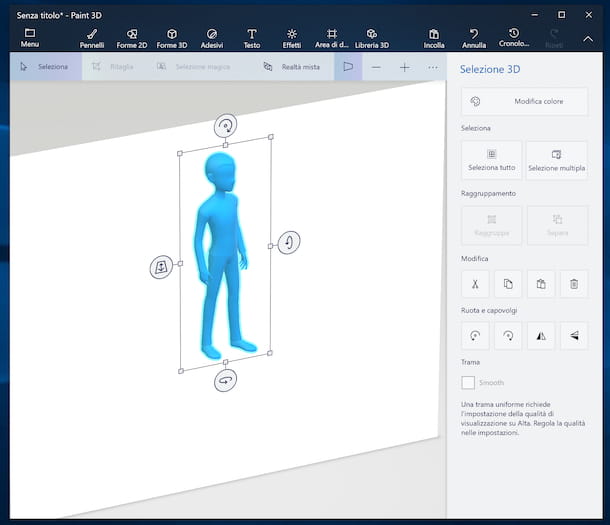
Dacă utilizați un computer cu su instalatWindows 10 și nu ești deosebit de pretențios când vine vorba de design-uri tridimensionale, vă puteți gândi să apelați la utilizarea deVopsea 3D. La fel de ușor de dedus din numele în sine, este evoluția vopselei „clasice” Microsoft, care include caracteristici noi, în special în ceea ce privește designul 3D. Este gratuit și este integrat în cel mai recent sistem de operare al companiei Redmond (dacă este eliminat poate fi descărcat gratuit de pesecțiunea conexă a Magazinului Microsoft). A observa, apoi, că interfața sa este tradusă integral în italiană, motiv pentru care se încadrează pe deplin înprograme gratuite de desen 3D în italiană.
Pentru a începe să utilizați Paint 3D, porniți programul, selectând cele relevantelegătură pe care il gasesti inmeniul Start. Odată ce fereastra principală Paint 3D este afișată, apasa butonulNou pentru a începe crearea unui nou proiect.
Vă veți găsi apoi în fața ecranului principal al programului, care este organizat astfel: în centru este zona de desen, în partea de sus filele pentru a accesa instrumente de desen și adăugare de forme 3D (și 2D), meniul programului și comenzile de selecție, decuparea, managementul afișajului etc., în timp ce în dreapta sunt comenzile pentru alegerea exactă a instrumentelor de utilizat și personalizările relative.
Când ai terminat cu creația ta, faceți clic pe butonulVista 3D pentru a vă vedea designul din orice unghi. Pentru a continua cu salvarea, in schimb, faceți clic pe butonulMeniul în stânga sus și selectați elementulSalvați cu nume din meniul care apare.
Pentru mai multe detalii și perspective, Recomand să citești ghidul meu special dedicatcum se utilizează Paint 3D.
Alte programe pentru desen în 3D
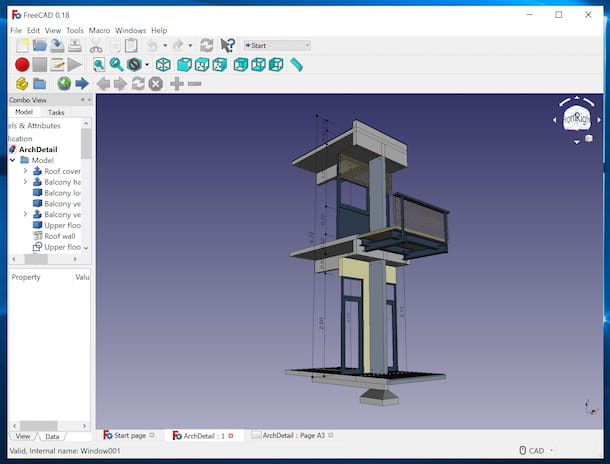
Niciunul dintre programele de desen în 3D pe care le-am propus deja nu v-a convins într-un mod anume și, prin urmare, ați dori să vă raportez câtevaalternativă? Te voi satisface instantaneu. În lista următoare, intr-adevar, veți găsi software suplimentar util în scopul în care, Din punctul meu de vedere, ai face bine să iei în considerare.
- FreeCAD (Windows/macOS/Linux) - este una dintre cele mai bune soluții CAD disponibile în domeniul liber. Este compatibil cu Windows, macOS și Linux și se adresează diferitelor tipuri de utilizatori: de la profesioniști la pasionați care doresc să încerce pentru prima dată un program de modelare parametrică 3D. Un alt lucru important de reținut este că software-ul este capabil să citească și să scrie diferite formate de fișiere.
- OpenSCAD (Windows/macOS/Linux) - este un alt software de modelare 3D, gratuit și open source, care merită să fie luat în serios. Probabil că nu se numără printre cele mai intuitive soluții de acest gen, dar include mai multe caracteristici care îl fac foarte interesant. Intrând în mai multe detalii, este un compilator 3D care citește scripturi care descriu obiectele care urmează să fie redate tridimensional. Aceasta înseamnă că nu este un modelator interactiv în sensul strict al termenului, ci o soluție mai avansată menită să ofere un control maxim utilizatorului.
- Sweet Home 3D (Windows/macOS) - din nume îl înțelegi imediat: este un software pentru proiectarea caselor și grădinilor. Vă permite să desenați în două dimensiuni și să previzualizați simultan rezultatul obținut în 3D. În plus, include o mare varietate de articole din care să alegeți. Practic este gratuit, dar eventual este disponibil și într-o variantă plătită doar pentru Mac (costa 14,99 euro) care include un număr mai mare de elemente de amenajare. Rețineți că, având în vedere caracteristicile sale, se încadrează pe deplin înprograme pentru desenarea caselor în 3D cel mai interesant al momentului.
- AutoCAD (Windows/macOS) - este cel mai faimos software CAD din lume. Este produs de casa de software Autodesk și este utilizat în domeniile ingineriei, mecanic si arhitectural pentru a realiza proiecte prin desene in doua si trei dimensiuni. Nu este la îndemâna tuturor, ci pentru profesioniștii care lucrează în sectoarele enumerate mai sus (și pentru studenții care sunt în curs de a face acest lucru) nu exista o solutie mai completa. Funcționează atât pe Windows, cât și pe macOS și este plătit (costa 293 euro/luna sau 2.361 euro/an), dar am decis să vi-l raportez în acest ghid al meu deoarece este disponibilă și o versiune de probă gratuită cu o durată de 30 zile. Pentru mai multe informații, puteți citi ghidul meu specific pecum se utilizează AutoCAD.
- Maya (Windows/macOS) - este un software de animație, Modelare și randare 3D produse de Autodesk menționat mai sus și care rulează atât pe Windows, cât și pe macOS. Este o soluție profesională de mare profil și este indicată în principal celor care lucrează în lumea animației 3D sau sunt pe cale să o facă. Se plateste (costa 281 euro/luna sau 2.264 euro/an), dar pentru elevi și profesori descărcarea este gratuită, în timp ce pentru toate celelalte este disponibil într-o versiune de probă gratuită care funcționează pentru 30 zile.
Programe online de desen 3D
Nu doriți sau nu puteți descărca software nou pe computer și ați dori să vă raportez cevaprograme de desen 3D online? Spus, Terminat. Le găsiți indicate în rândurile următoare. Îl poți folosi din oricebrowser și sistemul de operare, fără a fi nevoie să instalezi absolut nimic pe computer. Fantastic, vero?
Tinkercad
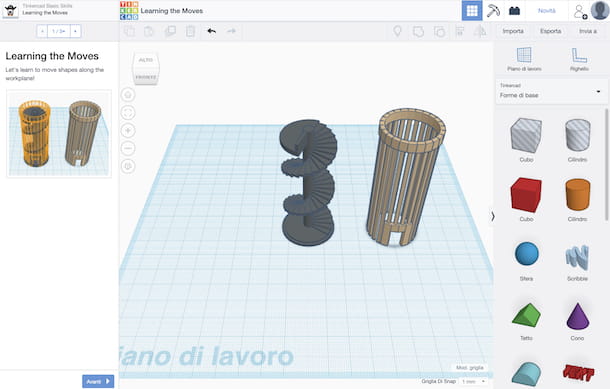
Primul program de desen 3D online pe care vi-l sugerez esteTinkercad. Se ocupă cu, intr-adevar, a unei aplicații online gratuite puse la dispoziție de Autodesk (aceeași casă de software AutoCAD și Maya despre care v-am spusîn rândurile anterioare) realizat în principal pentru cei care intenționează să se apropie de lumea desenului tridimensional. Vă permite să vă dedicați designului digital și modelării 3D și să vă transformați ideile în obiecte reale datorităImprimante 3D.
Pentru a-l folosi, conectat lapagina de start a serviciului și faceți clic pe butonulPorniți Tinkercad care se află în centru. Apoi creați-vă contul pentru a utiliza serviciul, completand formularul care vi se propune cu informatiile solicitate.
Ulterior, faceți clic pe butonulSa mergem și vă veți găsi în prezența redactorului serviciului, a cărui interfaţă este organizată astfel: in centru se afla zona de lucru, în dreapta elementele tridimensionale de adăugat la proiect, în stânga instrucțiunile de utilizare și în cealaltă bara de instrumente pentru a schimba modul de afișare și pentru a edita obiectele 3D adăugate proiectului.
Când vezi de cuviință, vă puteți salva creațiile făcând clic pe butonulExport situat în dreapta sus.
SketchUp gratuit
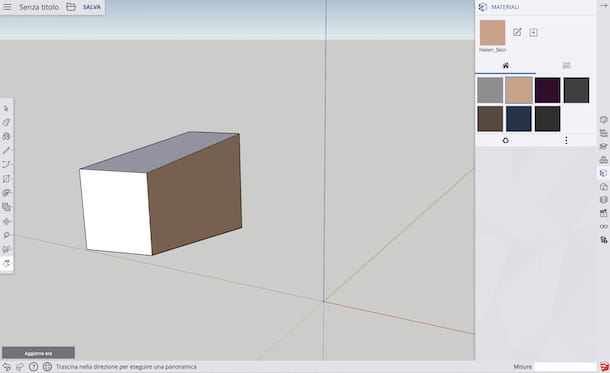
SketchUp gratuit este varianta web a programului despre care v-am vorbit înpas la începutul ghidului. Apoi, este o soluție complet gratuită și puteți face totul din fereastra browserului, fără a descărca absolut nimic pe computer.
Pentru a începe să utilizați SketchUp Free, du-te lapagina de start a serviciului și faceți clic pe butonulÎncepeți să modelați. Pe pagina care se deschide, creați un cont pentru a utiliza serviciul completând câmpul de text cu adresa dvs. de e-mail, făcând clic pe butonulUrmătorul si urmand instructiunile care ti se propun pe ecran. Alternativ, te poti inregistra lacontul Google sau cucontul Apple, apăsând pe butoanele corespunzătoare.
După înregistrare, bifați caseta pentru a accepta termenii de utilizare ai serviciului, faceți clic pe butonulO.K si apoi pe astaÎncepeți să modelați prezent în centrul noii pagini afișate.
Ulterior, te vei găsi în prezența editorului serviciului și poți începe să-l folosești pentru a-ți crea proiectele tridimensionale. Interfața sa este organizată după cum urmează: in centru se afla zona de lucru, în stânga se află bara cu instrumentele de adăugare și modificare a elementelor care urmează să fie incluse în proiect, in dreapta veti gasi bara de instrumente pentru alegerea materialelor, stiluri, tipul scenei, setați modul de afișare etc.. iar în partea de sus găsiți bara de meniu.
Cand esti gata, pentru a salva proiectul pe computer în formatul proprietar SKP, faceți clic pe butonul cutrei linii orizontale situat în stânga sus și alegeți articolulDescarca din meniul care apare, în timp ce pentru a exporta proiectul într-un alt format suportat trebuie să selectați elementulExport din meniu.
Aplicație de desen 3D
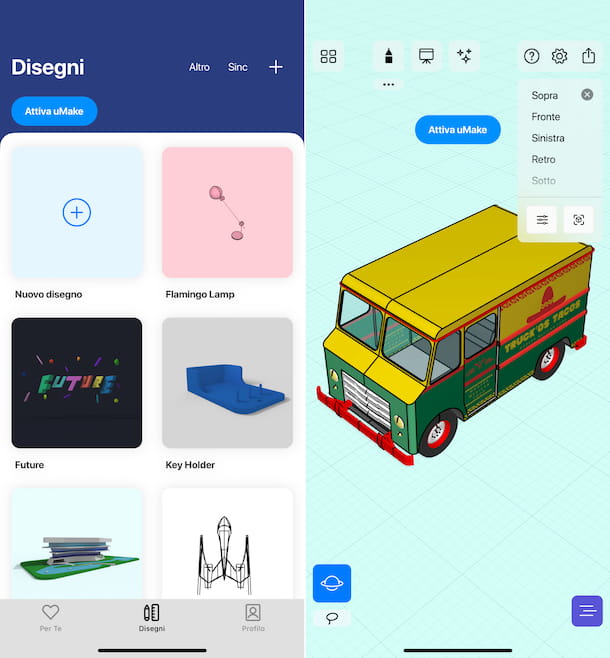
Nu aveți un computer la îndemână și ați dori să știți dacă existăaplicație pe smartphone și tabletă prin care vă puteți încerca mâna la design 3D chiar și în mișcare? Raspunsul este da.
De fapt, există diverse soluții utile scopului care pot fi folosite atât peAndroid decât peiOS/iPadOS, precum cele pe care le găsiți în ghidul meu dedicataplicație grafică si in postarea mea peaplicație pentru desen tehnic.

AUTOR
Salvatore Aranzulla
Salvatore Aranzulla este cel mai citit blogger și popularizator IT din Italia. Cunoscut pentru descoperirea vulnerabilităților pe site-urile Google și Microsoft. Colaborează cu reviste de informatică și a editat rubrica tehnologică a ziarului Il Messaggero. El este fondatorul Aranzulla.it, unul dintre cele mai vizitate treizeci de site-uri din Italia, în care răspunde cu simplitate la mii de îndoieli legate de computer. A publicat pentru Mondadori și Mondadori Informatica.